4 Oplossingen voor een Beschadigde Windows-update

Ontdek verschillende manieren om een beschadigde Windows-update te repareren als uw apparaat problemen ondervindt na het installeren van een recente update.
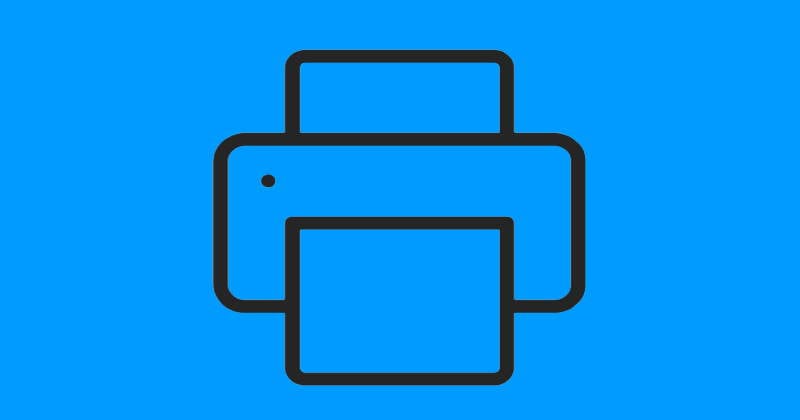
Er zijn meerdere manieren om meer dan één bestand te selecteren voor het afdrukken van bestanden in Windows 10 - ze vereisen verschillende toetsaanslagen. Hieronder vindt u een verzameling van deze toetsenbordcombinaties of sneltoetsen en instructies voor het gebruik ervan!
Selecteer “ Start ” > “ Instellingen “.
Selecteer " Printers en scanners " in het linkerdeelvenster. Hiermee worden alle printers weergegeven die u hebt geïnstalleerd.
Selecteer de printer die u wilt gebruiken en selecteer vervolgens " Wachtrij openen ". Hierdoor wordt het afdrukwachtrijvenster voor die printer geopend.
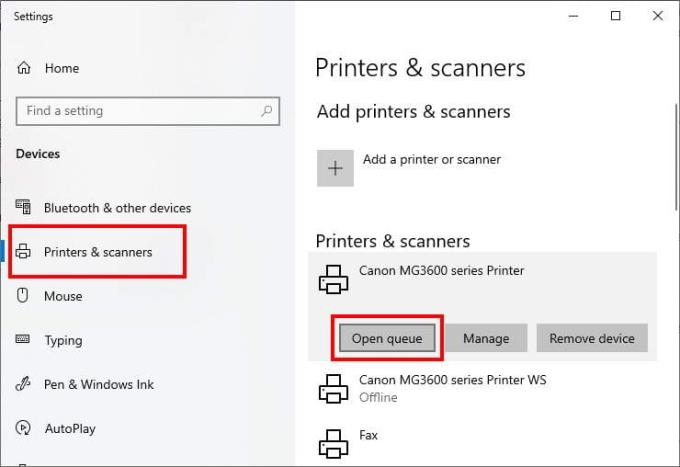
Navigeer naar de relevante locatie van de bestandsverkenner. U kunt alleen meerdere bestanden markeren die zich op dezelfde locatie bevinden (bijvoorbeeld uw bureaublad), maar niet die van twee verschillende plaatsen. Als u dat wilt doen, moet u het proces herhalen voor elke maplocatie met enkele van de bestanden die u wilt afdrukken - of u kunt ze eerst naar dezelfde locatie verplaatsen.
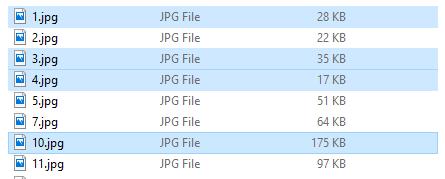
Bestanden geselecteerd met Ctrl.
Dit is de gemakkelijkste manier om enkele bestanden te markeren om af te drukken. Om deze sneltoets te gebruiken, klikt u op het eerste bestand dat u wilt selecteren en drukt u vervolgens op de Ctrl-toets. Terwijl u deze toets ingedrukt houdt, klikt u op alle andere bestanden die u wilt afdrukken. Maak je geen zorgen over loslaten - je kunt de Ctrl-toets loslaten om bijvoorbeeld omhoog en omlaag te scrollen, zolang je nergens klikt. Houd de toets nogmaals ingedrukt om meer bestanden te selecteren.
Tip: Linksonder in je bestandsverkenner zal een kleine teller je vertellen hoeveel bestanden je hebt geselecteerd. Gebruik dit om te controleren of je alle gewenste bestanden hebt!
Wanneer alle degenen die u wilt afdrukken zijn geselecteerd, drukt u tegelijkertijd op de toetsen Ctrl + P. Het gebruikelijke afdrukmenu wordt geopend en u kunt uw printer selecteren en het proces normaal doorlopen.
Tip: Door Ctrl ingedrukt te houden en op een reeds geselecteerd bestand te klikken, kunt u de selectie van dat bestand ongedaan maken.
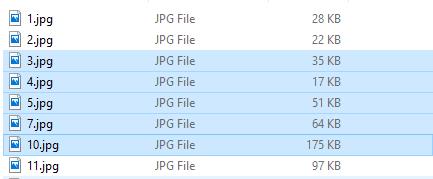
Bestanden geselecteerd met Ctrl + Shift.
Deze toetsencombinatie is ideaal voor het selecteren van een groter aantal aangrenzende bestanden. Als u bijvoorbeeld een reeks foto's heeft met de titel '1.png', '2.png', '3.png', '20.png' enzovoort, en u wilt alleen afbeeldingen '4.png' selecteren t/m '11.png' is deze toetsenbordcombinatie ideaal.
Om het te gebruiken, klikt u op het eerste bestand in de reeks die u wilt markeren (of het laatste) en houdt u Ctrl + Shift ingedrukt. Klik vervolgens op het andere uiteinde van de reeks bestanden die u wilt afdrukken. Alle bestanden tussen de twee bestanden waarop u hebt geklikt, worden geselecteerd!
Tip: Nadat je deze opdracht hebt gebruikt om een bereik te selecteren, kun je ook de enkele Ctrl-druk gebruiken om afzonderlijke bestanden toe te voegen aan of te verwijderen uit de selectie die je hebt gemaakt. U kunt er echter GEEN tweede bereik aan toevoegen.
Zodra u alle bestanden hebt geselecteerd die u wilt afdrukken, klikt u op Ctrl + P en doorloopt u de stappen om de bestanden af te drukken.
Tip: Als u een langere selectie heeft gemaakt en u wilt de algehele selectie inkorten zonder dat u elk bestand hoeft te deselecteren, kunt u dat ook doen - druk gewoon op Shift en klik op het bestand dat u als laatste van de selectie wilt hebben.
Hiermee kun je bijvoorbeeld een selectie van 2-13 inkorten tot 2-7.
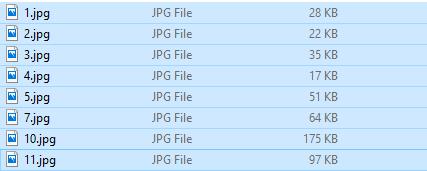
Bestanden geselecteerd met Ctrl + A.
Deze opdracht selecteert alle bestanden binnen een bepaalde locatie. Dus als er 15 bestanden in een bestandsverkenner-locatie zijn, zal het samen indrukken van Ctrl + A alle 15 selecteren. Dit werkt ongeacht of er 2 of 20 bestanden zijn!
Tip: Als u op een enkele locatie na alle bestanden wilt selecteren, kan het sneller zijn om alle bestanden te selecteren en vervolgens een paar bestanden te deselecteren dan om de meerderheid afzonderlijk te selecteren!
Wanneer u alle bestanden die u wilt afdrukken hebt gemarkeerd, sleept u ze naar het afdrukwachtrijvenster.
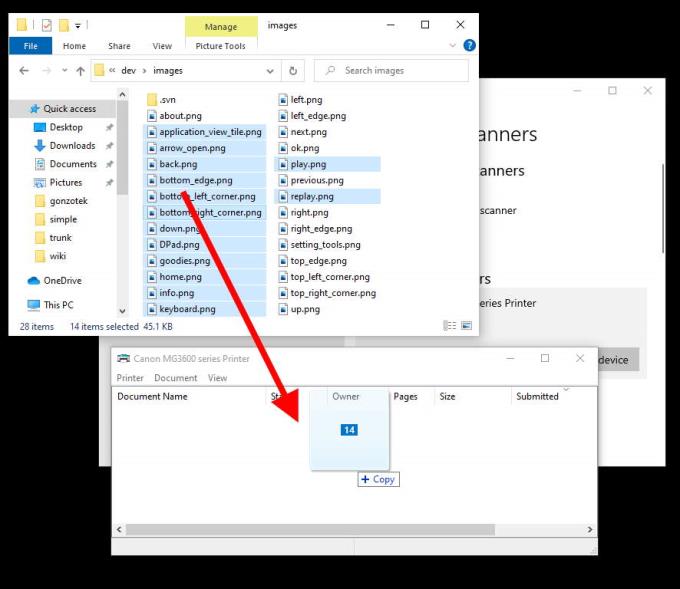
Goed om te weten: er is een andere manier om meerdere bestanden te selecteren om af te drukken of voor een ander doel – in plaats van toetsenbordcombinaties te gebruiken, kunt u ook met uw muiscursor over een gebied klikken en slepen om alles erin te selecteren, zoals dit:
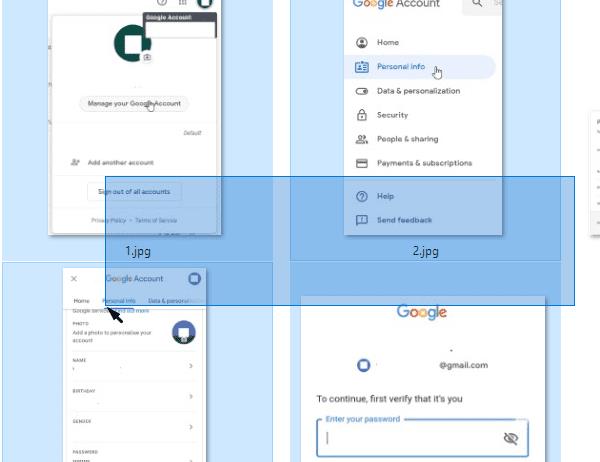
Selectie via klikken en slepen.
Deze selectiemethode kan ook gecombineerd worden met de Ctrl-toetsselectiemethode. Wanneer u de bestanden die u wilt afdrukken hebt verzameld, drukt u nogmaals op Ctrl + P om het afdrukmenu te openen.
Ik hoop dat deze tutorial je heeft geholpen om erachter te komen hoe je meerdere bestanden kunt afdrukken in Windows 10. Stuur me wat opmerkingen als je problemen hebt.
Ontdek verschillende manieren om een beschadigde Windows-update te repareren als uw apparaat problemen ondervindt na het installeren van een recente update.
Deze handleiding toont u hoe u de instellingen voor UAC in Microsoft Windows kunt wijzigen.
Hoe de Microsoft Windows Bestandbescherming functie in te schakelen of uit te schakelen met behulp van de Register en andere methoden voor Windows 10 en 11.
Als je je muisinstellingen niet kunt wijzigen op Windows 10, werk dan de muisdrivers bij of installeer ze opnieuw. Of voer de probleemoplosser voor Hardware en Apparaten uit.
Vraagt u zich af waar schermafbeeldingen naartoe gaan op een Windows-pc? Bekijk 5 methoden om schermafbeeldingen te vinden op Windows 11 en 10, inclusief het gebruik van OneDrive en de nieuwste functies van het knipprogramma.
Als Bluetooth niet correct werkt en apparaten geen verbinding kunnen maken, volgen deze stappen voor probleemoplossing om problemen binnen Windows 10 op te lossen.
Wilt u de naam van uw computer moeiteloos in Windows vinden? Hier zijn 6 manieren om de naam van een computer te vinden op Windows 11 of lager.
Hier leest u hoe u Credential Manager op Windows 10 en Windows 11 gebruikt om uw aanmeldingsgegevens voor websites en apps te bekijken, bewerken en beheren.
Om Windows 10-foutcode 0x80004005 op te lossen, start u de probleemoplosser voor Windows Update en voert u de SFC- en DISM-opdrachten uit.
Om Yahoo Mail-fout 0x8019019a in de Windows 10 Mail-app op te lossen, verwijdert u uw Yahoo-account uit de Mail-app en genereert u een nieuw Yahoo-app-wachtwoord.
Om Office-foutcode 0xc0000142 te herstellen, installeert u de nieuwste Office-updates, start u de ClickToRun-service opnieuw en repareert u uw Office-bestanden.
Als OneNote laggy is, werkt u de app bij en opent u een nieuw notitieblok. Wis vervolgens de app-cache en schakel automatische synchronisatie uit.
Als uw computer net is gecrasht met de BSOD-fout van de Registerfilter Driver Exception, gebruik dan deze handleiding om het probleem op te lossen.
Als uw Surface Book-touchscreen niet meer reageert, voert u de Microsoft Surface Diagnostic Toolkit uit en controleert u of de tool het probleem verhelpt.
Als je Surface-pen niet meer werkt, controleer je de instellingen voor de pendruk nogmaals en voer je Microsofts Surface Diagnostic Toolkit uit.
Als u Nieuws en interesses wilt uitschakelen, klikt u met de rechtermuisknop op uw taakbalk, selecteert u de functie en klikt u op de optie Uitschakelen.
Als losgemaakte apps en programma's steeds weer op de taakbalk verschijnen, kunt u het lay-out XML-bestand bewerken en de aangepaste regels verwijderen.
Om slepen en neerzetten uit te schakelen, moet u de gevoeligheidsinstellingen voor slepen en neerzetten wijzigen met behulp van de Register-editor.
IT-beheerders gebruiken Remote Server Administration Tools (of RSAT) om Windows Server-rollen en -functies te beheren. Hier leest u hoe u RSAT installeert.
Als u niet het risico wilt lopen uw computer vast te zetten na het installeren van de nieuwste versie van Windows 10 OS, kunt u functie-updates uitstellen.
Als u fouten of crashes ondervindt, volg dan de stappen voor een systeemherstel in Windows 11 om uw apparaat terug te zetten naar een eerdere versie.
Als je op zoek bent naar de beste alternatieven voor Microsoft Office, zijn hier 6 uitstekende oplossingen om mee aan de slag te gaan.
Deze tutorial laat zien hoe je een snelkoppeling op je Windows-bureaublad kunt maken die een opdrachtprompt opent naar een specifieke maplocatie.
Wil je niet dat anderen toegang hebben tot je computer terwijl je weg bent? Probeer deze efficiënte manieren om het scherm te vergrendelen in Windows 11.
Ontdek verschillende manieren om een beschadigde Windows-update te repareren als uw apparaat problemen ondervindt na het installeren van een recente update.
Heb je moeite om uit te vinden hoe je een video als schermbeveiliging kunt instellen in Windows 11? We onthullen hoe je dit kunt doen met behulp van gratis software die ideaal is voor meerdere video-bestandsformaten.
Word je geërgerd door de Verteller functie in Windows 11? Leer hoe je de vertellerstem op verschillende eenvoudige manieren kunt uitschakelen.
Het beheren van meerdere e-mailinboxen kan een lastige taak zijn, vooral als je belangrijke e-mails in beide inboxen ontvangt. Dit artikel legt eenvoudige stappen uit om Microsoft Outlook met Gmail te synchroniseren op PC en Apple Mac apparaten.
Hoe de versleutelde bestandssysteemfunctie in Microsoft Windows in te schakelen of uit te schakelen. Ontdek de verschillende methoden voor Windows 11.
Als je toetsenbord dubbel spaties invoert, herstart je computer en maak je toetsenbord schoon. Controleer dan je toetsenbordinstellingen.

























